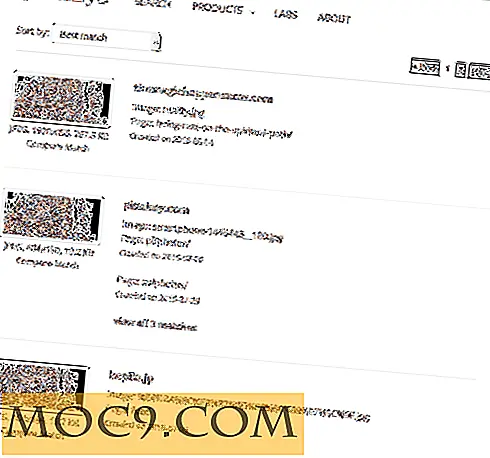Sådan opretter du e-mail-delegation i Gmail til Google Apps
Som en Google Apps-bruger vidste du, at du kan delegere adgang til din Gmail-konto? Det er rigtigt, du kan give begrænset adgang til brugere i dit Google Apps-domæne; Du kan ikke give adgang til nogen uden for dit domæne.
Denne person vil ikke kunne ændre nogen af dine kontoindstillinger eller chat på dine vegne, de vil kun kunne læse, sende og slette e-mail-meddelelser i din indbakke. Dette kan virkelig være nyttigt, hvis du vil have en ægtefælle, kollega, personlig assistent eller en anden til at hjælpe dig med at styre din e-mail og sende beskeder på dine vegne.
Du kan delegere adgang til op til 10 brugere, og hvis du har en Google Apps for Business-konto, kan du angive op til 25 brugere.
Sådan gør du det:
1. Klik på tandhjulsikonet i øverste højre hjørne i din indbakke, og gå til Indstillinger.
2. Klik på fanen Konti og gå ned til afsnittet "Tillad adgang til din konto".

3. Klik nu på linket "Tilføj en anden konto" øverst i dette afsnit.
4. Et vindue vil popup bede om e-mail-adressen til Google-kontoindehaveren. Så længe e-mailen er gyldig og inden for dit domæne, vil den blive accepteret. Klik på knappen "Næste trin".
5. Du skal se en bekræftelsesmeddelelse. Klik på "Send email for at give adgang" for at bekræfte, at du virkelig vil give denne person adgang.
6. Delegatet modtager en bekræftelses-email og skal bekræfte det. Når de er bekræftet, vises deres e-mail-adresse i afsnittet "Giv adgang til din konto" på fanen Konti.
Helt færdig. Når den pågældende sender en e-mail fra din konto, vil dit navn stadig blive vist sammen med dennes navn (dvs. dit navn (sendt af delegeret)).